
【初心者向けツイモンNFT】購入したツイモンカードはどうやって確認するの?~所持しているNFTの確認方法を解説!!~
◎はじめに
【初心者向けツイモンNFT】シリーズの記事を
日頃よりご覧になられている方。
本記事が初めてです!!という方も。
こんにちは!!
・まんまるなかわいいキャラクター
・キャラクターのお絵かき
・星のカービィ
が大好きな【#ツイモンサポーター】がくちゃんです!!
本記事の解説の前に
少し過去の記事の内容も踏まえて
銀行振込による“ツイモンNFTカードの購入“の流れを
おさらいしてみましょう。
~ツイモンNFTカードを銀行振込で購入する流れ~
①ホワイトリスト登録期間中にホワイトリスト登録の
アンケートフォームの回答を完了する
↓↓
②(ディスコード内“アナウンス”に【先行販売のお知らせ】が届いてから)
銀行振込先の確認を行い、銀行振込の操作を行う。
(1種類につき1枚1,300円。同じ種類のモンスターの複数購入は不可)
↓↓
③ディスコード内の【振り込み後申し込みフォーム】の
質問項目に全て回答して送信
①~③までの操作が正しく行われていれば、
ツイモン公式さんは
あなたが指定先の銀行に“振り込んだ金額“と
“振り込み後申し込みフォームの回答内容”に合わせた
ツイモンNFTカードの購入の操作の代行と
購入したツイモンNFTカードを
あなたが教えたメタマスクのウォレットアドレスへの
送信作業の代行を行ってくださいます。
そして、ディスコードに
こちらの案内が送られてくるのでしたね!!
(下の画像を参照)

ステップまで解説致しましたね!!
ここまで状況を整理できたところで……!!
今回のテーマに入ります。
前回の記事の最後にお伝えしました通り、
今回の解説テーマはこちら!!

“カッコいい”“かわいい”キャラクターのカード。
現実世界のカードであれば、
手に取って直接じっくりとながめることができますね。
では、“仮想世界”の物質ではない“NFTカード“の場合はどうでしょう?
これはツイモンのNFTカードに限らず、
他の入手した“NFT”を閲覧する時にも共通事項になりますよ!!
あなたが購入によって
入手したツイモンNFTカードの確認方法。
こちらが本記事での解説テーマとなります!!
先に、所持しているNFTの閲覧に
必要なツールに触れていきますね!!
ディスコードのアナウンスに届いたメッセージ
に掲載されたURL
⇒open seaについての解説を最初に行って参ります。
◎“open sea“って何?
購入したツイモンNFTカードの配布完了の案内の
文章にあった名前、“open sea”。
こちらは一言で言うと、
“仮想世界の【お店】”に該当します。
現実世界のお店(“コンビニやスーパー“と仮定しましょう)
買いものに行く時の
自分を想像してほしいのですが、
あなたという“生身の人間“が
法定通貨の入った“お財布“や
電子マネーの決済に使用する“クレジットカード“、
“スマホ“といった【実態のあるモノ】を直接持参して
買いたいものが売っているお店へ、
徒歩?自転車?車?
様々な交通手段を使って“移動“して
店内でほしい商品をかごに入れて
会計レジのコーナーへ持っていき
会計のレジ係の人ととの
“対面式”のやりとりを通じて、
“現金”や“電子マネー”といった
“利用可能な決済手段”を利用して
実態のあるモノを購入しますね。
そして忘れてはいけないのが
このときモノやサービスとの交換に
使うことができるお金は国によって違うこと。
買い物の舞台が日本のお店であれば、
使えるお金も、“日本“という国のルールで
決められた【日本円】という法定通貨を
使わなければいけません。
ここまでが現実世界の“お店での買い物”の
一連の流れですね。
では、“仮想の世界でのお買い物”をイメージしましょう。
“仮想の世界のお店“という事は、
“実店舗”がないという事【実際の建物がない】。
実体のある自分が直接お店に移動して
入店する事ができません。
更に、仮想の世界のお店という事は
“貨幣や紙幣といった形のあるお金の入った財布”を
直接持っていく事ができないというイメージもできますね。
ただ、ここでひとつ。
こう考えた人もいるかもしれません。
“メルカリやAmazonだってお店の建物がないじゃないか!!”と。
通販=通信販売。
ネットショッピング、ネットオークションと
呼んでいるものですね!
“建物のないお店”という点では
“open sea“のイメージはAmazonや
メルカリに近いものがあります。
では、Amazonやメルカリとopen seaの違いは??
これはあくまでがくちゃんの解釈になりますが、
Amazonやメルカリ。
これらのネットショッピングやオークション
商品と引き換えの取引手段として
“何を”払うのか?
商品は形のある“モノ”なのか?
実際に御利用をした事がある方は
ここでピン!ときたかもしれませんね!!
Amazon然りメルカリ然り。
決済の手段としては
カード決済でも銀行引き落とし、代引きだとしても。
決済に使うのは法定通貨となる“日本円”です。
そして、購入する商品は“実体のある物質”である事。
めちゃコミックやコミックシーモアなどの
コミックサイトの“電子コミック“。
デジタル写真集、kindle、有料noteといった
“物質ではない電子書籍などのコンテンツ“は?
購入した事がある方もいらっしゃると思いますが、
物体ではない、デジタルデータに違いありませんが、
あれらは“NFT”になるのでしょうか?
また、購入の際の決済の方法はどうでしたか??
決済方法については、
口座引き落としなり、カード決済の方法で
“法定通貨”のやりとりで購入したはずです。
NFT関連についてはこれ以上は話がややこしくなる上、
本記事のメインとかけ離れた話になってしまう為、
ここでは割愛させて頂ければと存じます。
◎購入したツイモンNFTカードの閲覧方法

オープンシーURL内でメタマスクに接続完了⇒お店に入店!!
こうしたイメージです。
話が右往左往しましたが、
ツイモンの購入したNFTカードを
確認、閲覧する方法は
“Open seaというお店にメタマスクの財布チャックを開いて
ウォレットアドレスを接続した状態”で確認する事になります。
これではまだイメージがしづらいでしょうから
もう少し噛み砕いた言い方にします。
オープンシーというお店に
メタマスクというカードケースを
持参して入店。
↓↓
店内でカードケースの中身である
購入したツイモンのカードを確認する。
がくちゃん流に言うとこうなります。
この時のイメージですが、
オープンシーのURLにアクセスしている時は
店の前。
メタマスクをオープンシーに接続して
初めて店内に入店したと思って頂ければ大丈夫です!!
他の言い方なら“ログイン”でしょうか。
ここから一つひとつの行程を
画像付で解説していきましょう。
手順➀~“Open sea”のサイトへアクセス~

緑の線の部分が“NFTのお店のURL”になります。
店名が“Open sea”というイメージですね。
上の画像の青い文字のURL(オープンシーのサイト)にアクセスします。
手順②~画面左上の“≡”をタップ~

がくちゃんも圧倒されました!!
手順①でオープンシーのURLにアクセスすると、
まずは上の画像のような画面が表示されます。
画面左上の【≡】をタップします。
先に開設した例だと、
今の段階のあなたは
“オープンシーというお店の前にいる状態”です。
手順③~項目選択画面で“ウォレットを接続”をタップ~

英語の場合でも、慌てずに画面一番下の青い枠“Connect wallet”をタップ!!
たくさんの項目が現れてビックリされる方も
いらっしゃるかもしれませんが、
慌てなくて大丈夫ですよ!
また中にははじめてアクセスしたときには
言語表記が
“英語”となっている場合もあるかもしれません。
慣れない言語表記が不安な場合、
ウォレットを接続する前に
“言語(Language)“をタップして
日本語に変更すると良いですね。
こちらの画面では
画面一番下の青い枠
“ウォレットを接続”をタップします。
店内に入れるまでもう少し!!
手順④~数種類のウォレット(NFTの入れ物)の中から“メタマスク”を選択~

ココも慌てやすいポイントですね!
手順③で“ウォレットを接続”をタップすると、
またまたたくさんの項目がズラリ!!
言語表記も日本語に変更したはずなのに!
ここにに並んでいる項目は
お財布やNFTの入れ物の仲間たち。
メタマスクのお友だちだと思って頂いて大丈夫。
電波の様な記号や、カメラのズームの様な記号、
かわいいオバケのような記号……。
おや?これらの候補の中に、
見覚えのある、“キツネのマーク”の
【メタマスク】さんがいらっしゃいますね!
右側にしれっと“人気”と青い枠まで
表示されていますね!!
ツイモンを始めるために用意したアイテムのひとつ。
“Meta Mask”を選択します!!
手順⑤~ウォレット接続完了⇒【≡】をタップ~
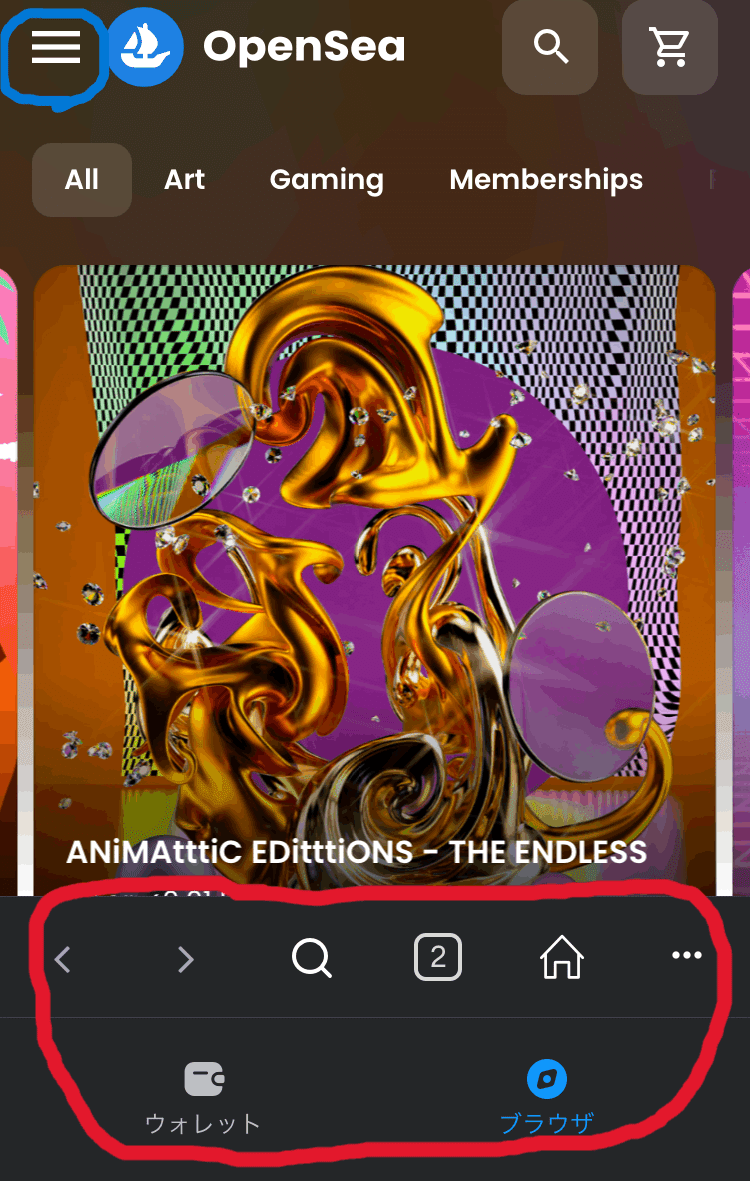
無事にあなたのメタマスクのウォレットアドレス
(0xから始まる42桁の長い文字列)と
NFTのお店屋さん(Open sea)との接続が完了しました!!
がくちゃん流の表現ですが、
ここでついにお店屋さんの店内に入店完了です。
あとは自分の購入したツイモンのカードを見に行くだけですね!!
画面が最初の部分に戻ってきた⁉と感じるかもしれませんが、
最初の画面の時と変化があります。
ピン‼ときた方はスゴイですよ‼
画像に答えが書いてありますが画面下部の表示が
少し変わっているのが伺えますね。
こちらの画面では再度左上の青く囲んだ
【≡】をタップします。
手順⑥~項目選択画面②“Account”を選択~

メタマスクを接続する前は日本語だったのに!!と
感じた方も多いかもしれませんね。
あれ⁉
“ウォレットを接続する“の項目がないし、
ちょっと前の操作の時と選べる項目が変わっている⁉と
感じた方。些細な変化に気付けることができてスゴイですよ‼
ウォレットを接続する前後で選べる項目に変化が現れるのですね‼
ツイモンの購入したカードや、現在所有しているNFTを
閲覧したい時は“Account”をタップします。
“Language”もありますが、ここから先は
英語表記のままでの画像付きの解説を続けます。
手順⑦~項目選択画面③“Profile”を選択~
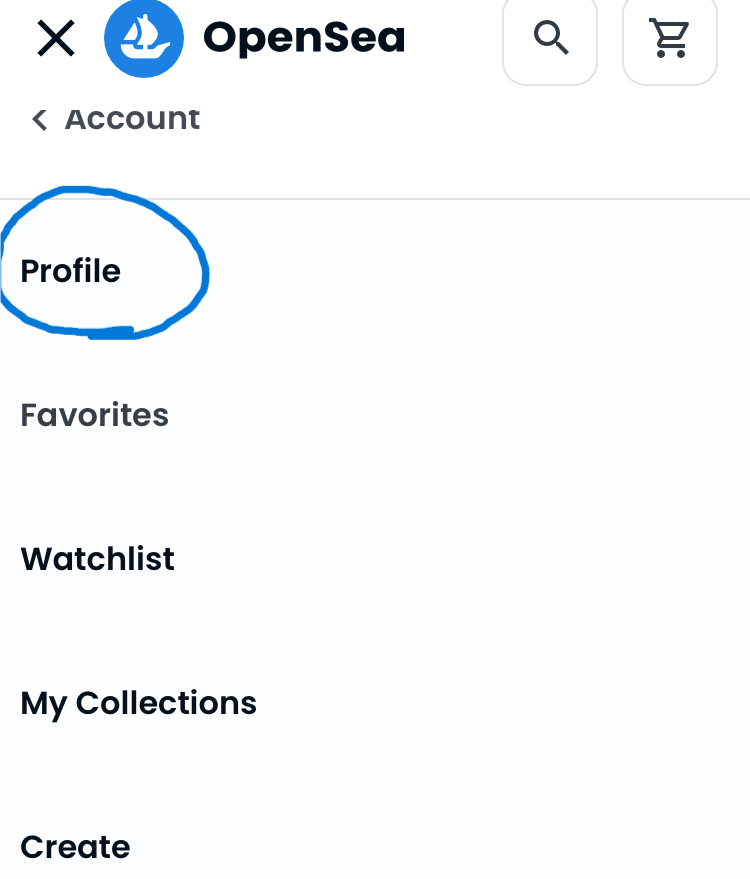
かわいいツイモンNFTカードとの御対面は目前!!
またまたまた!!
たくさんの英語の項目が並んでいますが、
ここまでくればあと少し!!
自分のアカウントのプロフィール画面で
あなたが購入したツイモンのNFTカードが
あなたとの御対面を心待ちにしています!!
迷わずに“Profile”をタップします!!
手順⑧~プロフィール画面で購入したツイモンのNFTカードを確認~

上の画像の一番下に2つちらっと見えているものが
購入したツイモンのNFTカードになります!!
Collected、created、favorited……。
沢山項目が並んでいる中の
“Collected”(日本語訳⇒収集済み)の項目で
自分の所有しているNFTを閲覧できます。
この項目内に
あなたが先行販売の時に銀行振込をして、
“振込後申し込みフォーム”で回答した
モンスターのNFTカードが
正しく送られてきているか確認してください。
上の画像の“Collected”の右側の“16”という数字。
これが意味するのは、所有しているNFTの数になります。
私は“ツイモン以外のNFTは所有していない”ので、
画像の状態では“16種類”所有している、という事になります。
ここまでが
あなたが購入したツイモンNFTカードの
確認方法の解説になります!!
ここでがくちゃんからあなたへ。
いつもの“ねぎらい画像“をどうぞ!!
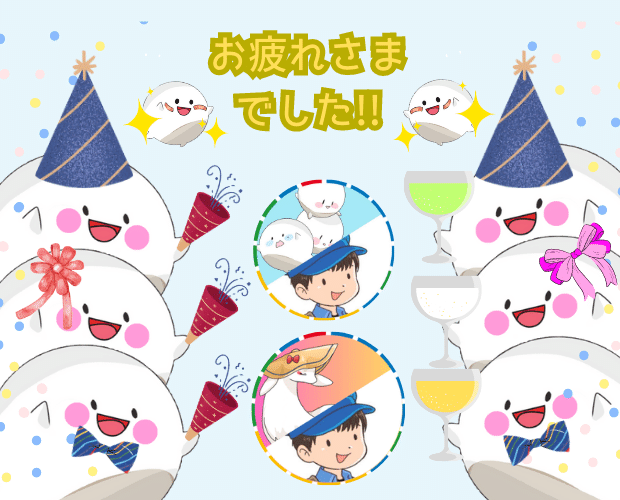
Open seaの説明も含めたら
大ボリュームとなってしまいました‼
お店と表現したのに
何も買い物してないじゃん!!
と不思議に感じましたよね、きっと。
今回の記事で一番伝えたかった事。
ツイモンの購入したNFTカードを確認する方法は
“Open seaというお店の中にメタマスクを接続して
入店してからお店の中で自分のプロフィール画面で確認”
これになります!!
ここからは今回紹介した、
購入したツイモンNFTカードの確認方法の
操作の中での“つまずきポイント”についての
解説です!!
▼つまずきポイント①~“Open sea“ってアカウント登録は必要なの?~
ツイモンを始めるための【3つのツール】。
・ディスコード
・メタマスク
・仮想通貨取引所
これらの“アカウント登録作業”を行ってきたあなた。
“Open sea“のURLをはじめてみた時に、
ツイモンに必要な新しいツールかな?
きっと
・ログインパスワード
・メールアドレス
上記の情報を入力してアカウント登録をするんだろう。
こう感じたはずです。
しかし意外な事に!!
“Open sea“については上記の
ログインパスワードやメールアドレスを
入力するといったアカウント登録作業は
ありません。
Open seaとメタマスクの接続テストが
完了すればOKです!!
メタマスクとの接続が上手くいかない場合は
ディスコード内“問い合わせ”にて
ツイモン公式に別途お知らせ頂ければと思います。
▼つまずきポイント②~Open seaとメタマスクの接続が完了したのかはどこを見れば分かりますか?~

手順⑤の部分で解説が抜けてしまいましたが、
ウォレットとの接続が完了後、
画面右上に不思議な模様のアイコン
(⇒メタマスクの“Account01”のアイコンです)
イーサリアムのマークのアイコンが重なり合ったような
表示が出ますね。
こちらがOpen seaとメタマスクの接続が完了し、
接続中を表す表示となります。
▼つまずきポイント③~突然英語の文章で何か聞かれた⁉~

メタマスクとの接続テストの時や
ツイモンNFTカードの確認の際に
上の画像のような画面が表示される事があります。
こちらの画面が表示されるようでしたら
“署名”をタップして先に進みましょう。
▼つまずきポイント④~購入したはずのツイモンのカードが“Collected”の箇所に表示がない&所持数にカウントされていない~
最後のつまずきポイントは
実はがくちゃんも最近、実体験したものになります。
解説中の画像の様に
がくちゃんは掲載した画像の撮影時は
16種類のツイモンのカードを所有していました。
そこからご当地モンスターのNFTを“9枚“購入しました。
ここで算数のお話になります。
購入した御当地NFTの数を合わせたら
がくちゃんのプロフィール画面の
“Collected”の右側の数字は
いくつになるでしょう??
“25”になるハズなんです。
しかし、御当地NFTの配布完了の案内が
ディスコードの【アナウンス】に届いてから
Open Seaの自分のプロフィール画面に進んで
確認しても御当地モンスターのNFTが表示されないし
“Collected(収集済み)”の右側の数字が“16”のまま……。
がくちゃんは手探りで操作をして
このトラブルを対処しました!!
しかし、後になって振り返ってみると
ディスコードの【アナウンス】の
購入したツイモンNFTカードの配布のお知らせに
“Open sea”のURLと一緒に掲載されていた文章。
ここにがくちゃんの困っていたトラブルの
対処法がそのまま掲載されている事に
当時のがくちゃんは全く気づかないままでした。

御当地モンスターの表示がないトラブルに直面した事で
初めてこの文章の意味と重要性を痛感したのです。
上の画像の文章だけ見ても
ピン‼とこない方の為に
画像を掲載しながら解説致します。
先ずはOpen Seaの自分のプロフィール画面を
(今回は日本語に変換した画面です)
開きます。

意外と気づきにくいのですが、
“収集済み“や“行われたオファー”等の項目が並んでいる箇所は
横にスクロールが可能です。

確かに購入したはずの“ウズシオーナ“や“ライシャイン“達が
表示されたのです!!
“作成済み”よりもさらに右側には
“お気に入り”や“アクティビティ“。
一番奥にアナウンスの文章にあった“その他”が!!
こちらをタップするといくつか項目が表示されます。
“非表示”をタップします。
(非表示の右側の数字は非表示になっているNFTの数)

上の画像の【…】をタップすると
いくつか選択項目が出現します!!
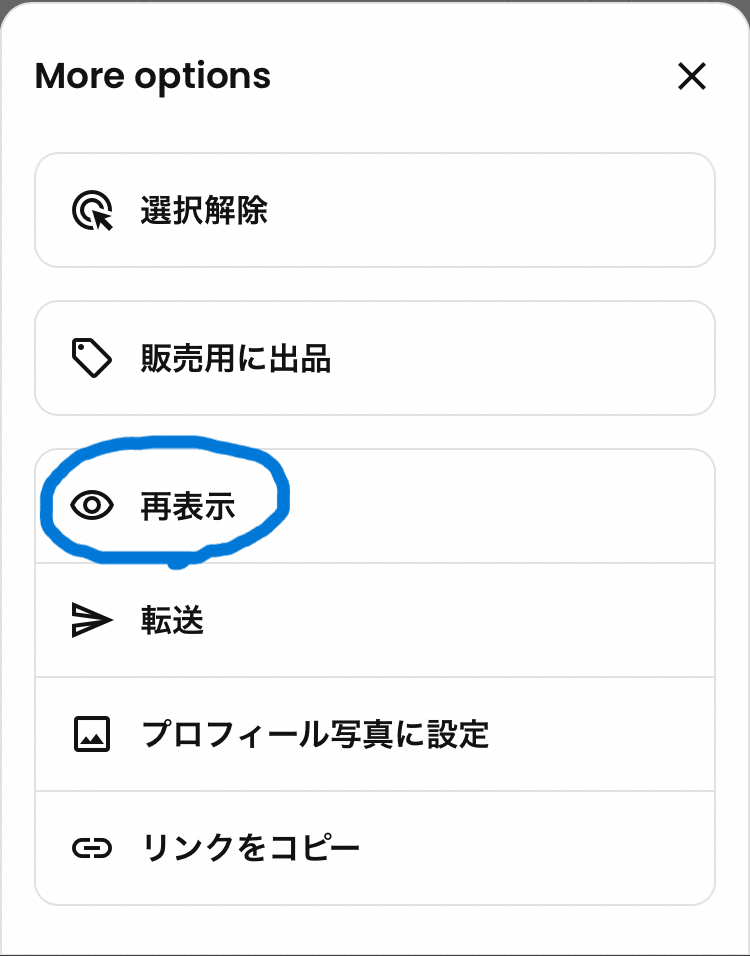
また沢山の項目が出現しましたが、
この中から
“再表示”をタップします!
ここで、“収集済み”の右側の数字に注目です!!
以前はこの数字が“16”でしたが……⁉

キングバーガーたちの仲間入りを果たす事ができました‼
操作後、“収集済み”の項目に戻ってくると、
キングバーガーの隣に、
先程、“再表示”の操作を行ったウズシオーナの
NFTカードが表示されましたね!!
こうしてがくちゃんは同じ操作を
残りの非表示のNFTカードにも行い、
無事に“収集済み”の項目に
購入したご当地モンスター9体分移動する事が
できました。
ここまでの流れが
“購入したはずのカードが表示されないケースの対処法”の
解説となります。
次はがくちゃんが思いつく
最後のつまずきポイントになります。
▼つまずきポイント⑤~ツイモンと関係ないNFTが表示されている~
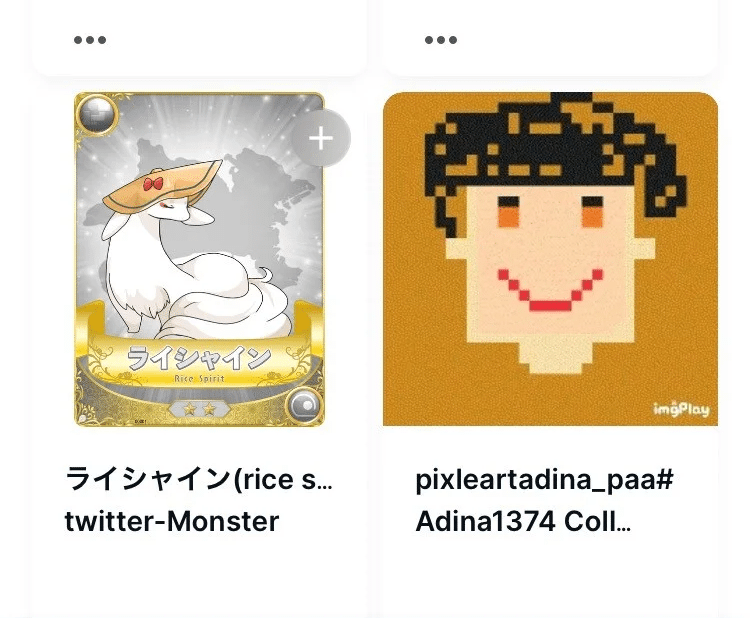
他のNFT関連は購入した事がありません。
“ライシャイン“の右側のドット絵のNFT?は何でしょうか?
先程のつまずきポイントの中で
私の体験談の文章と画像の“非表示”の
右側に表示されている数字を
見比べて違和感を感じた方。
ほんとうに鋭いですね!!
私が購入したご当地NFTの枚数は“9枚”。
“非表示の右側の数字“は“10”
表示させてみると
見覚えのないドット絵のNFT??
この出来事の前に予め
youtubeの解説動画や他のNFT経験者の方の解説記事で
対処法を予習していたので、
がくちゃんは現在、上の画像にある
謎のNFTは“非表示“に残したまま
決して触らない様に“放置”をして
自然に消去されるのを待つ事で対処しています。
もちろん、こちらの件は
既にがくちゃんはツイモン公式の方に
画像付きでお伝えしています。
第3弾のツイモンのモンスターも発表され、
来月の9月になれば、
“ツイモン生誕半年記念(ハーフアニバーサリー)”
となります!!
非常におめでたいイベント続きの中で
こちらのトラブルの紹介をすることで
水を差してしまうのではないか?と
葛藤する部分もありました。
しかし、
これから先、ツイモンの参加者も時間の経過に
比例してきっと増加していくでしょう。
ツイモンのかわいいNFTカードを手にする人も増え、
購入した際に初めて“Open sea“に触れる中で
がくちゃんと同じ体験をする人もきっと現れるかもしれません。
そんな時に他の人の実際の体験談や事例を
“見た事がある”のと“見た事がない”のとでは、
受け止め方や気持ち・心構えの面でも
大きな差があるはずです!!
がくちゃんの経験談を1人でも多くの方に
共有できたら、という想いで掲載させて頂きました‼
長くなりましたが、
ツイモン参加者の方々で、
“見覚えのない、ツイモン以外のNFT”が
表示されていた場合の対処法は
“触らずに放置“
これを覚えて頂けたらと存じます!!
◎最後に
メタマスク・仮想通貨取引所に続き、
NFTというあなたの大切な“お金”や“資産”に関わる
内容のツールの解説となった為、
非常に大ボリュームとなってしまいましたね!!
最後に今回の記事の伝えたい事をギュギュっと絞り込んで
お伝え致します!!
~本記事おさらい!!~
・ツイモンの所有しているカードを見たい時は
お店に財布を持っていき、店内に入ってから
“自分のプロフィール画面“で確認するイメージ!!
・Open seaにアカウント登録はなし!!
・ツイモンと無関係のNFTは触らずに放置!!
・買ったはずのツイモンのカードがないときは
“非表示⇒再表示”で“収集済み”の項目に表示される!!
カードの購入が無事完了。
購入したカードも確認完了!!
さて次にあなたするべき事とは??
次回の記事は
“○○級ホルダーってなあに??”の
解説を致します。
今回の記事の内容を拝読頂いて、それでも
・購入したツイモンのカードの見方が分からない
・操作の仕方が一人では不安
・がくちゃんの他の記事の事で気になる事がある
どんな質問でも大丈夫♪
あなたのツイモンのモヤモヤを一緒に解決できるよう
一緒に考えて参ります♬
“公式LINE”のチャット機能を利用しての
問い合わせの対応が可能ですのでお気軽に
お問い合わせくださいね♬
最後まで拝読頂き、ありがとうございました!!

この記事が気に入ったらサポートをしてみませんか?
